如何在Windows 11上安装适用于Android的Windows子系统 (WSA)?
在Windows 11上,您可以在计算机上安装适用于 Android 的 Windows 子系统 (WSA),以添加对从 Amazon Appstore(或旁加载)运行 Android 应用程序的支持。该平台仍可作为预览版使用,这意味着它仍在开发中,但任何人都可以在 Windows 11 的稳定变化中下载它。但是,它仅适用于美国、日本和其他 31 个地区的设备,因此您必须将语言设置设置为这些区域。此外,需要使用美国帐户登录 Amazon Appstore 才能安装 Android 应用程序。
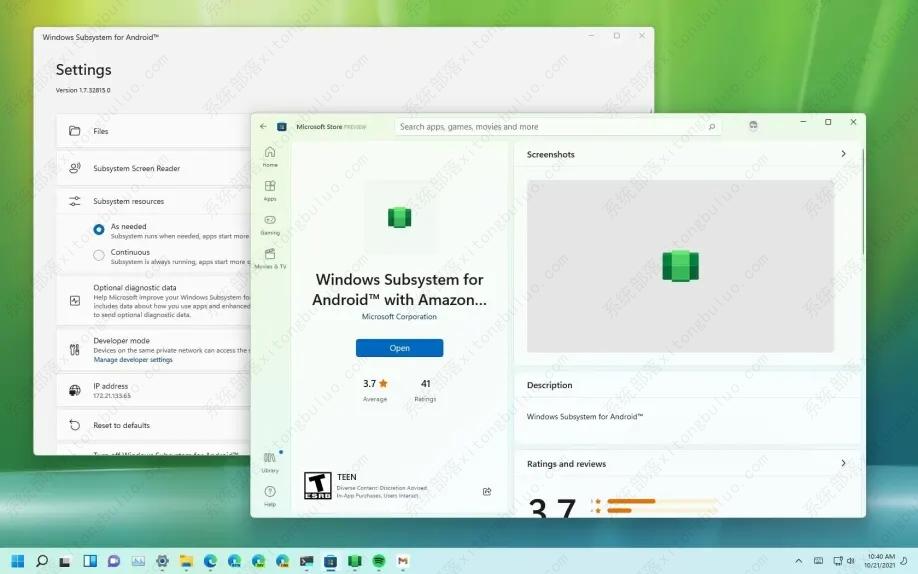
在 Windows 11 上安装 WSA
尽管安装适用于 Android 的 Windows 子系统只需在 Microsoft Store 中单击一次,但您仍需要在添加支持之前完成各种步骤。
一、先决条件
Amazon Appstore 中的应用程序需要 8GB RAM(推荐 16GB)、固态硬盘 (SSD) 和支持的处理器(Intel Core i3 8th Generation、AMD Ryzen 3000、Qualcomm Snapdragon 8c 或更高版本)以及 Microsoft商店应用程序必须是版本 22110.1402.6.0 或更高版本。您可以通过单击应用程序库选项卡(左下角) 中的“获取更新”按钮来检查商店应用程序版本。
您可以使用这些说明来检查 Windows 11 上的计算机规格。
二、启用虚拟机平台
在启用虚拟机平台功能之前,计算机必须在 UEFI 固件上启用虚拟化。如果您没有启用此功能,请咨询您的计算机制造商以查找完成此任务的详细信息。
1、在 Windows 11 上打开“开始” 。
2、搜索打开或关闭 Windows 功能,然后单击最上面的结果以打开该应用程序。
3、选中“虚拟机平台”选项。
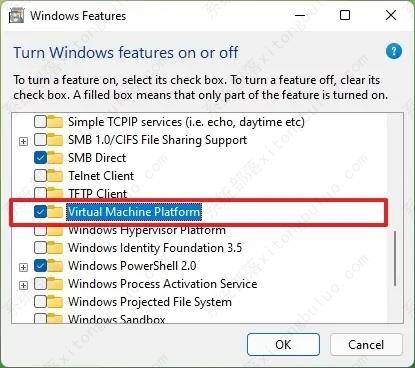
4、单击确定按钮。
5、重新启动计算机。
完成这些步骤后,您可以继续执行安装 WSA 的步骤。
三、安装适用于 Android 的 Windows 子系统
有多种方法可以安装适用于 Android 的 Windows 子系统。您可以安装 Amazon Appstore,它会自动安装 WSA。或者您可以安装“带有 Amazon Appstore 的适用于 Android 的 Windows 子系统”应用程序,该应用程序还会安装 Amazon 应用程序商店。
亚马逊应用商店
1、打开Amazon Appstore应用页面。
2、单击安装按钮。
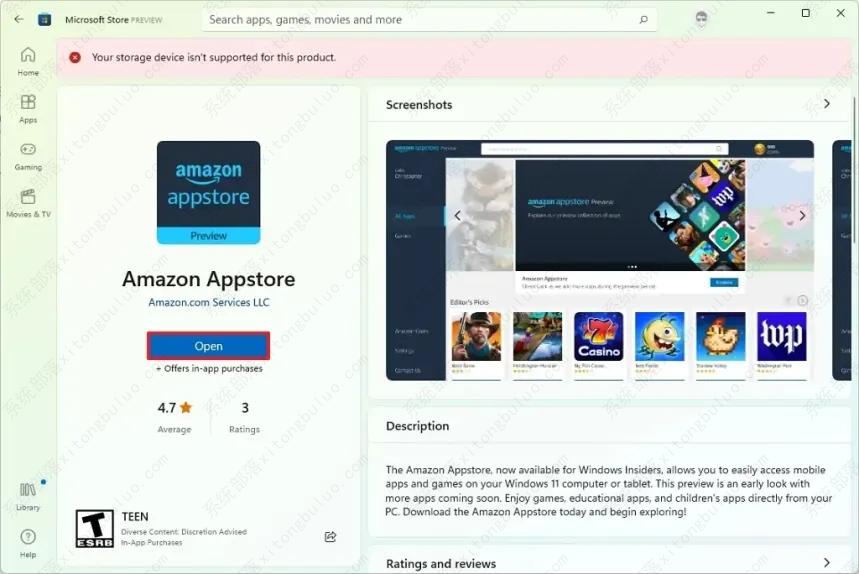
完成这些步骤后,您就可以在 Windows 11 上安装 Android 应用程序。如果您在安装此应用程序时遇到问题,您可以按照以下步骤直接安装 WSA。
适用于 Android 的 Windows 子系统与 Amazon Appstore
1、使用 Amazon Appstore应用程序页面打开适用于 Android 的 Windows 子系统。
2、单击安装按钮。
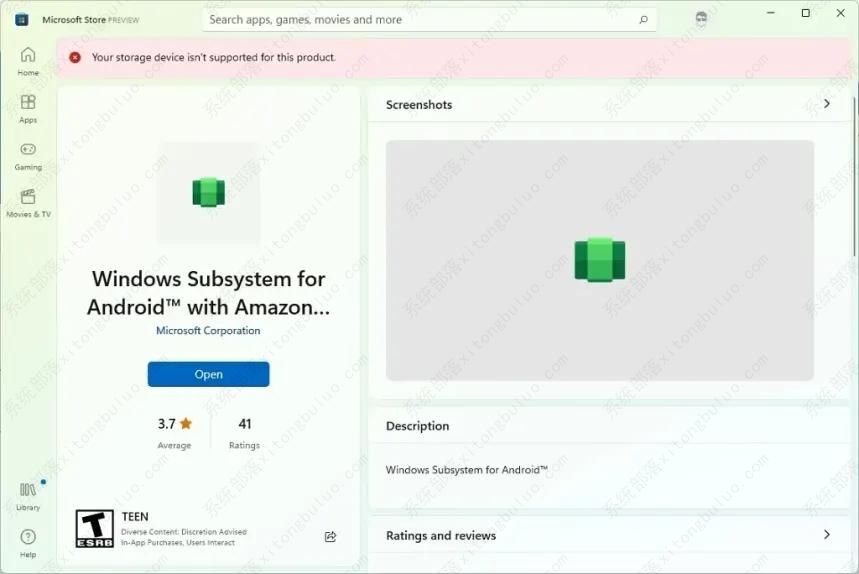
完成这些步骤后,您就可以开始在 Windows 11 上运行 Android 应用程序了。
从 PowerShell 强制安装
或者,如果您的设备具有受支持的硬件,则可以使用 PowerShell 命令强制安装。
1、打开rg-adguard.net网站。
2、选择Productid选项,粘贴此 ID:9p3395vx91nr,选择Slow选项,然后单击Check按钮。
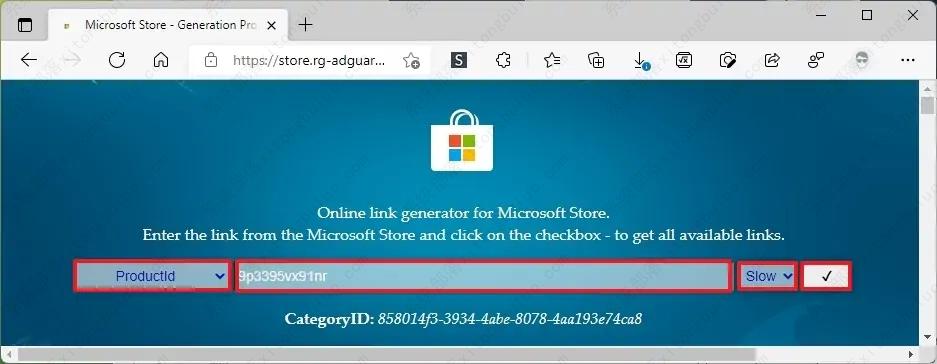
3、单击:MicrosoftCorporationII.WindowsSubsystemForAndroid_2210.40000.7.0_neutral_~_8wekyb3d8bbwe.msixbundle链接以保存应用包 (1.35GB)。
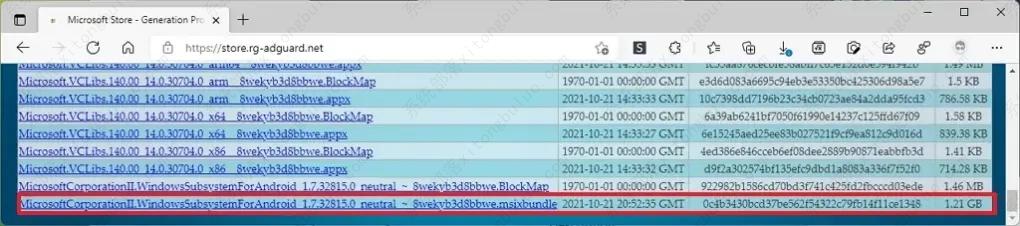
快速说明:请记住,版本号 (2210.40000.7.0) 可能因您下载应用程序的时间而异。这也意味着您需要在步骤 7中相应地更新 PowerShell 命令。
4、打开开始。
5、搜索PowerShell,右键单击最上面的结果,然后选择以管理员身份运行选项。
6、键入以下命令将目录更改为包含 Msixbundle 文件的文件夹,然后按Enter 键:
cd C:\PATH\TO\Msixbundle
在命令中,将路径更新为您保存包文件的位置。
7、键入以下命令以在 Windows 11 上安装适用于 Android 的 Windows 子系统,然后按Enter 键:
添加-AppxPackage MicrosoftCorporationII.WindowsSubsystemForAndroid_2210.40000.7.0_neutral_~_8wekyb3d8bbwe.msixbundle.msixbundle
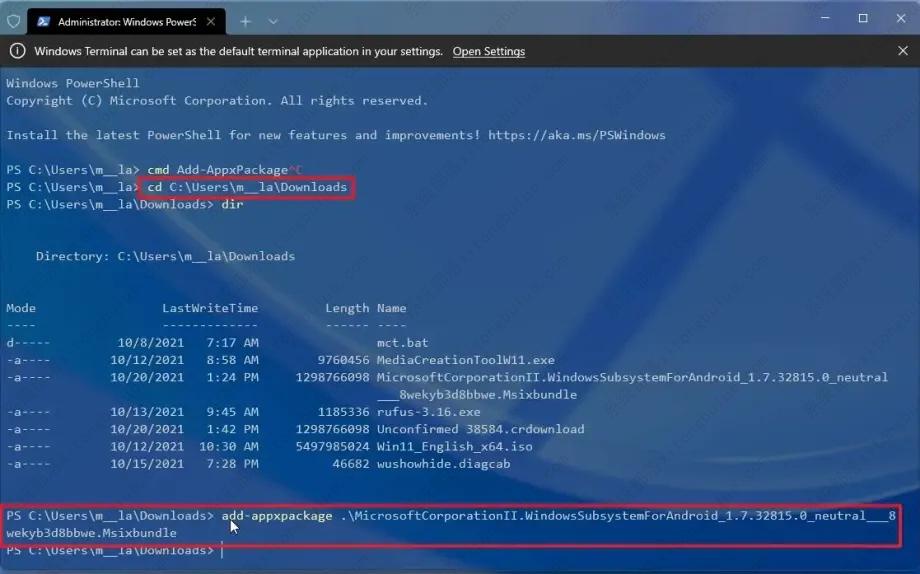
在命令中,将应用程序包名称更新为您下载的文件的名称。
完成这些步骤后,适用于 Android 的 Windows 子系统和 Amazon Appstore 应用程序将安装在您的计算机上。
最新推荐
-
谷歌浏览器下载文件存储位置怎么修改

谷歌浏览器下载文件存储位置怎么修改?谷歌浏览器是一款开源的强大的浏览器,支持用户进行自定义的设置,那如果用 […]
-
火狐浏览器打不开该网页因为无法连接到服务器怎么解决

火狐浏览器打不开该网页因为无法连接到服务器怎么解决?火狐浏览器拥有强大丰富的功能,很受用户欢迎,但是有的用 […]
-
mac如何设置屏幕常亮不黑屏 mac不黑屏设置方法

mac如何设置屏幕常亮不黑屏?苹果电脑系统中很多功能也跟win系统类似,比如常用的亮度功能等,都可以通过调 […]
-
win11系统怎么和手机连接 win11连接手机功能

win11系统怎么和手机连接?在最新的win11系统中,微软提供了连接手机功能,通过win11系统与手机进 […]
-
win113d加速如何开启 win11怎么开启高性能模式

win113d加速如何开启?在电脑系统中,用户通过开启3d加速功能,可以让游戏显得更流畅,更好的展现图像效 […]
-
win10没有有效ip配置该怎么解决 Win10以太网没有有效的IP配置
win10没有有效ip配置该怎么解决?本地连接没有有效的IP配置的问题,其实是因为你的电脑无法正常获取到网 […]
热门文章
谷歌浏览器下载文件存储位置怎么修改
2火狐浏览器打不开该网页因为无法连接到服务器怎么解决
3mac如何设置屏幕常亮不黑屏 mac不黑屏设置方法
4win11系统怎么和手机连接 win11连接手机功能
5win113d加速如何开启 win11怎么开启高性能模式
6win10没有有效ip配置该怎么解决 Win10以太网没有有效的IP配置
7oppo手机允许安装未知应用在哪里设置 oppo允许安装未知来源
8win10电脑显示无法识别的usb设备怎么办 win10一直提示无法识别的usb设备
9steam加好友错误代码118解决方法
10怎么取消win10开机自检功能 win10关闭自检硬盘
随机推荐
专题工具排名 更多+





 闽公网安备 35052402000378号
闽公网安备 35052402000378号